데이터사이언스 공부를 위한 Graphviz 툴 설치 - 그래프를 봐야지
다양한 데이터를 그래프로 쉽게 보여주기 위해서 꼭 필요한 툴이다. 파이썬이든 어떤 문서 생성기든 graphviz 기능을 많이 활용하고 있는 듯 하다. 윈도우즈에 이 유틸리티를 설치해 보자.
graphviz 설치
우선, 다운로드 페이지로 방문해서 설치파일을 다운로드 하자.
Graph Visualization Graph visualization is a way of representing structural information as diagrams of abstract graphs and networks. Automatic graph drawing has many important applications in software engineering, database and web design, networking, and in visual interfaces for many other domains.

설치는 별로 어렵지 않다. 그냥 다음 버튼만 누르면 해결! 그래도 아래에 설치되는 위치는 기억해 두도록!
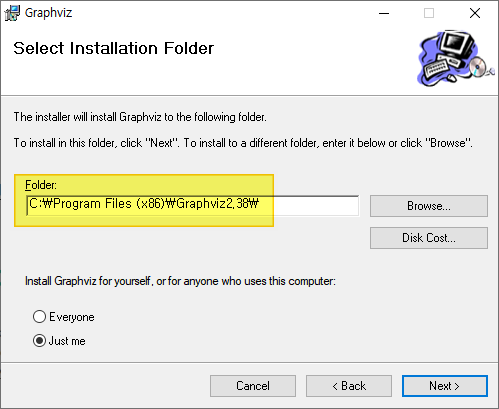
설치 이후에는 시스템 Path 정보에 이 값을 넣어두어야 아나콘다이든 파이썬이든 이 툴이 필요할 때 막 실행이 되지~ 실행이 안되요 이런 질문들이 참 많어..그리고 한글로 된 폴더는 피해주기 바래 (어쩔수없어, 많은 미지의 문제를 미연에 방지하기 위해선 ㅠㅠ)
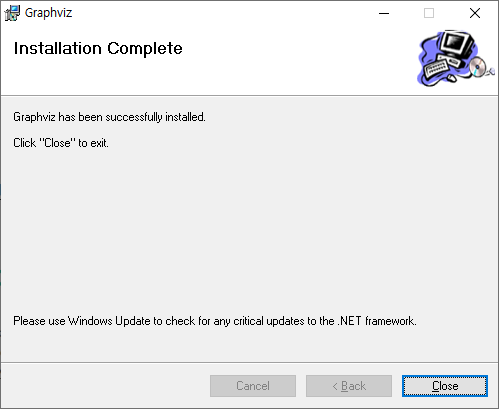
이젠 파이썬에서 호출해서 쓸 수 있도록 라이브러리 설치를 해보자.
아나콘다 파이썬 라이브러리 설치하기
여러 군데에서 활용할 수 있도록 (아나콘다에도 이 기능을 쓸 수 있도록) 몇가지 명령어를 미리 입력해 두자.
conda install graphviz
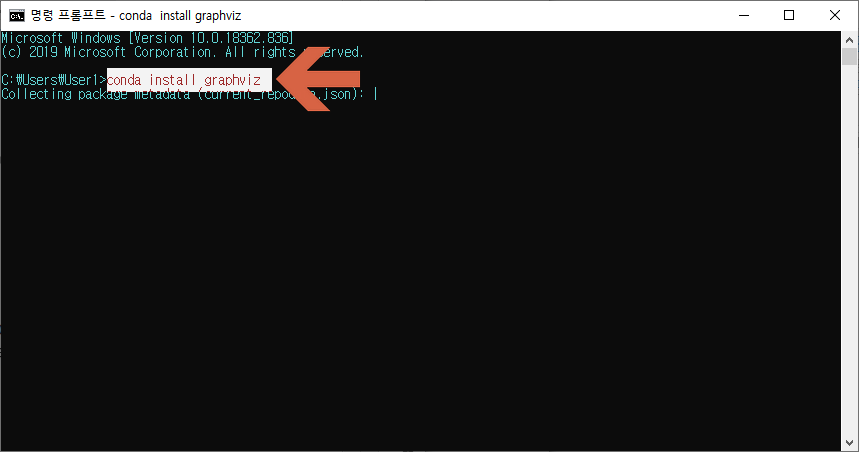
pip install graphviz
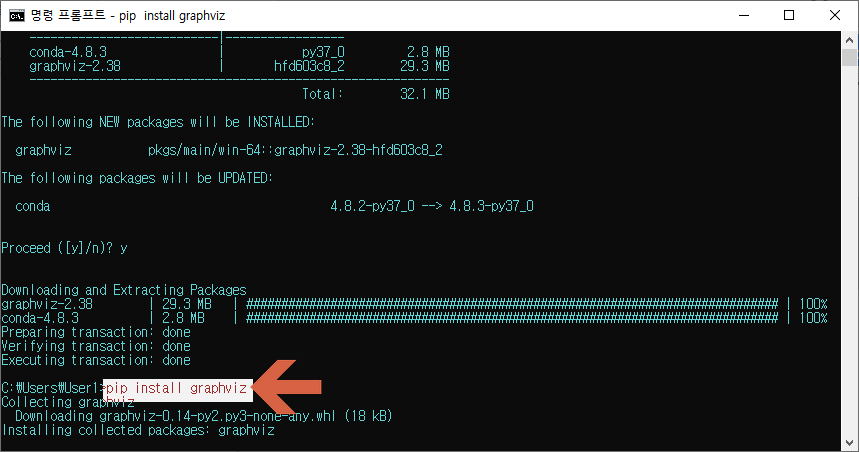
윈도우즈 환경변수 등록하기
Path를 등록해 두면, 여기저기에서 불러다 쓰기 좋다. 아니면 매번 bin 폴더를 찾아가야 하니 아래와 같이 등록해 두자.
먼저 Path를 등록할 수 있는 창을 불러오자. 여러가지 방법이 있지만, 이런 방법도 있다. 윈도우 아래에 있는 검색바에서 “환경” 이라고만 치면, 쉽게 설정창을 실행할 수 있다.
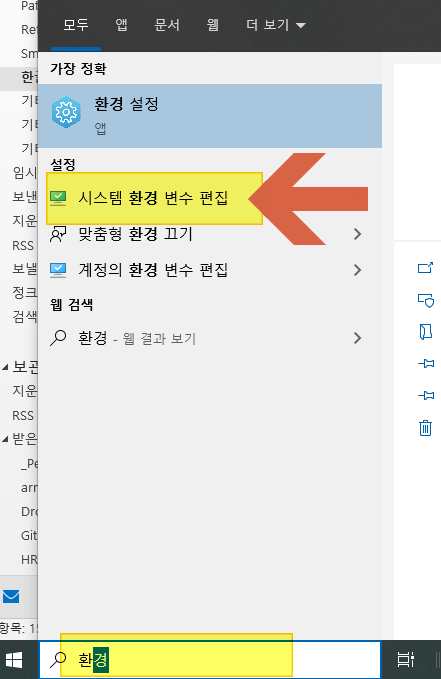
그럼, 익숙한 변수 설정을 할 수 있는 윈도우가 떡하니 나타난다.
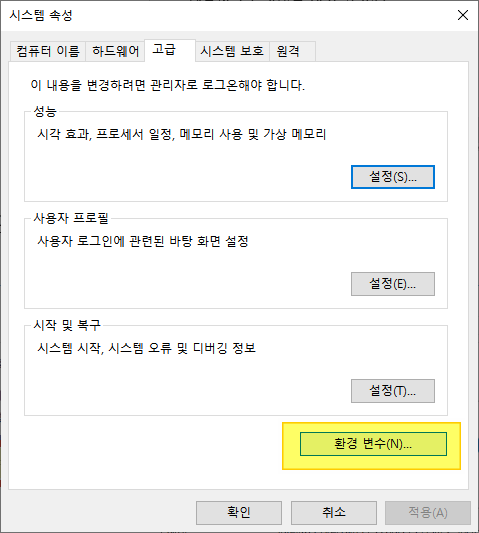
시스템 변수 중에 Path 부분을 수정하면 된다.
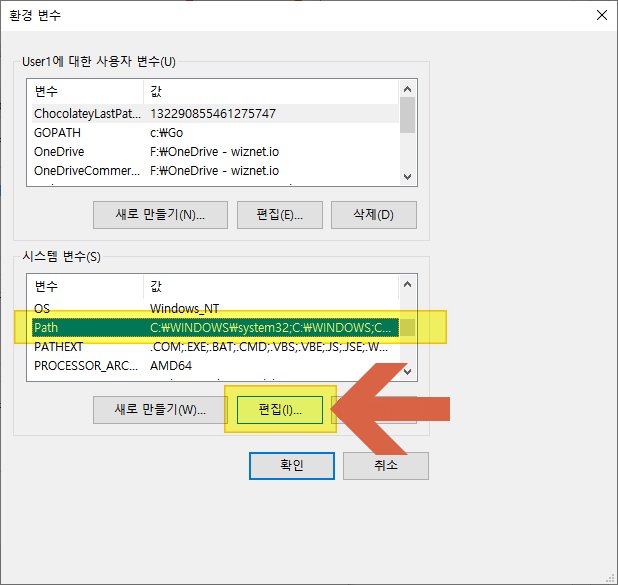
“환경 변수…“ 버튼을 눌러, 설치한 graphviz 의 bin 폴더를 추가한다. 내 PC를 기준으로 하면 그 경로는 아래와 같다.
C:\Program Files (x86)\Graphviz2.38\bin
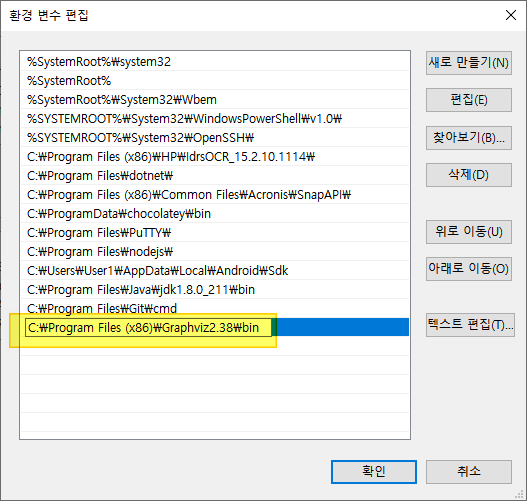
동작이 잘 되는지 확인 해 봐야지~~
Graphviz 동작 확인
이제 graphviz 가 잘 설치되고, 시스템 경로 설정이 제대로 되었는지 확인해 보자. “윈도우키+R” 누르고 cmd 명령을 실행해서 graphviz bin 폴더내에 있는 실행파일을 하나 호출해 본다. 여기서는 “gvedit.ext” 파일을 실행해 보았다.
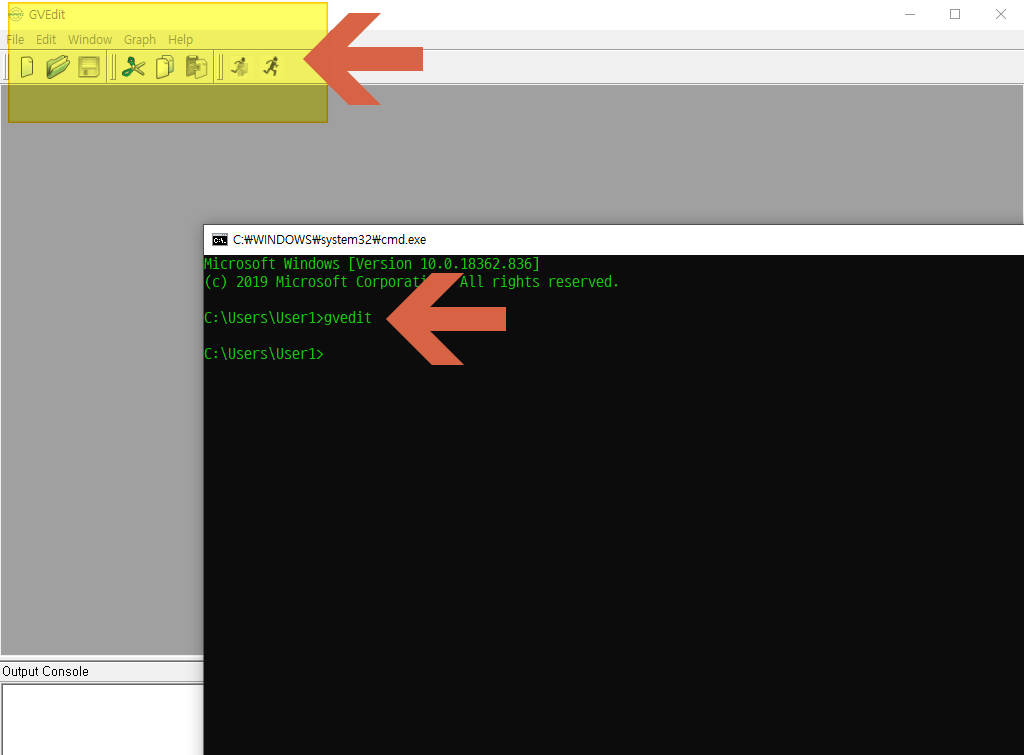
아나콘다 파이썬 graphviz 까지 아주 잘 설치 된 듯 하다. (여기서 만족만족 ^>^/ )